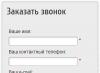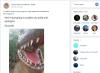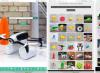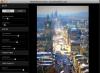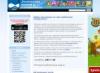деякі користувачі програми Microsoft Excel стикаються з проблемою, при якій в осередках з грошовим або фінансовим форматом замість валюти відображається незрозумілий символ, наприклад замість рублів показує квадрат. Що це таке і як вирішити дізнайтеся далі в статті.
Чому в екселя замість валюти показує квадрат
Насправді в операційну систему Windows додана підтримка нового символу валюти російського рубля. І всі, хто оновився, не відчувають проблеми. Для цих цілей Microsoft випустила оновлення KB2970228. Відповідно, ті користувачі, у кого відключено автоматичне оновлення, Могуть зовсім і не знати про це.
Excel квадрат замість рубля як виправити
Для того, щоб повернути символ валюти в Ексель, скачайте і встановіть його на свій комп'ютер. Якщо автоматичне оновлення у Вас відключено, швидше за все при спробі встановити оновлення, система видасть помилку.
У такому випадку потрібно буде. Про те, як це зробити, можна дізнатися по вищезазначеним посиланням.

Після включення Центру оновлень, запустіть установку поновлення KB2970228 і дочекайтеся її закінчення.

Важливо! Обов'язково перезавантажте комп'ютер, щоб зміни вступили в силу.

В результаті Ви зможете спостерігати новий символ валюти російського рубля.

Знак рубля офіційно з'явився в грудні 2013 року, коли даний символ був затверджений радою директорів Центрального банку РФ. З тих пір почалося його впровадження в комп'ютерному середовищі. У лютому 2014 року було прийнято рішення про додавання даного знака в стандарт кодування символів Unicode і знак рубля з'явився в Unicode 7.0, який був випущений в червні 2014 року. Трохи пізніше компанія Майкрософт випустила, після установки якого знак рубля стало можливим набрати на клавіатурі.
Якщо у вас встановлено дане оновлення, що додає підтримку знака рубля, то ви можете набрати його на клавіатурі за допомогою комбінації клавіш Right Alt-8 (правий альт і цифра 8).
Якщо ж у вас це оновлення не встановлено, то комбінація клавіш Right Alt-8 працювати не буде. В цьому випадку потрібно просто і встановити його на свій комп'ютер. Оновлення можна встановити на Windows 8.1, Windows Server 2012 Windows RT, Windows 7 і Windows Server 2008.
Як набрати символ рубля в Word
Якщо вам потрібно набрати знак рубля в текстовому редакторі Word або в інший офісній програміМайкрософт, то ви можете скористатися комбінацією клавіш ALT-X і кодом 20BD. Для цього потрібно набрати на клавіатурі код 20BD, а потім натиснути ALT-X.

В результаті код 20BD перетвориться в знак рубля.

Якщо вам складно запам'ятовувати даний код, то ви можете набирати знак рубля за допомогою кнопки «Символ» на вкладці «Вставка».

Після натискання на цю кнопку з'явиться вікно «Символ». Тут потрібно перейти до групи символів « грошові одиниці», Виділити мишкою знак рубля і натиснути на кнопку« Вставити ». В результаті в тому місці, де був встановлений курсор з'явиться знак рубля.

Після того як ви один раз вставите символ рубля таким чином, він з'явиться в кнопці «Символ» в списку закладок.

І в подальшому його можна буде вставляти буквально в два кліка мишкою.
Як відомо з різних джерел, в недалекому 2013-му році рубль, як і багато інших валюти, обзавівся власним символом.
Знак рубля вже впровадили в деякі шрифти і в HTML-розмітку. В HTML, до речі кажучи, код символу:
₽ ₽Багато інтернет-магазини, та й інші сайти, пов'язані з грошовими операціями, активно замінюють звичне «Руб», «RUB» і «р.» на новий знак рубля. але є одна проблема- нема на кожному комп'ютері існує цей символ, і замість символу рубля ми спостерігаємо наступне:

І така картина може бути у більшості ваших клієнтів. А виправляти це потрібно якомога швидше, адже без присутності відповідного знака валюти ми вводимо в оману ваших покупців і, тим самим, втрачаємо дорогоцінних клієнтів.
Сьогодні я покажу вам, як за допомогою стандартної букви «Р» і CSS можна отримати значок рубля, який буде відображатися на всіх пристроях правильно, як це і повинно бути.
1. Отже, перше, що нам необхідно зробити, це обернути нашу букву в тег span:
Р
2. Потім напишемо для неї невеликий стиль:
Rub (line-height: 5px; width: 0.4em; border-bottom: 1px solid # 000; display: inline-block;)
Зберігаємо і дивимося, що у нас вийшло:

По-моєму - дуже непогано. За бажанням можете змінити розміри горизонтальної смуги, її колір і положення щодо літери «Р».
Якщо вам необхідна підтримка нового символу російського рубля, вам пощастило. Після установки цього оновлення для Windows 8.1, Windows RT 8.1, Windows Server 2012 R2, Windows RT, Windows 8 і Windows Server 2012 ви зможете вводити, переглядати, друкувати і використовувати новий символ з даними, відформатовані як російські грошові одиниці. Додаткові відомості про оновлення.
Деякі зміни, реалізовані в даному оновленні
Датою оновлення наступні сімейства шрифтів: Arial, Times New Roman, Microsoft Sans Serif, Tahoma, Cambria, Calibri і Segoe UI.
Шість локалізованих для Росії клавіатур тепер підтримують введення символу рубля за допомогою клавіш ALTGR + 8. Додаткові відомості про додавання або зміни мови введення в операційній системі Windows 8.
Оновлені відомості про мовні стандарти, завдяки чому новий символ автоматично використовується з елементами, відформатовані як грошові одиниці в полях Access, осередках Excel або грошових шпальтах в списках SharePoint. Додаткові відомості про зміну потрібну мову в операційній системі Windows 8.
Введення символу рубля з клавіатури
Якщо ваша клавіатура не підтримує введення символу рубля, його можна вставити в один із таких способів.
Якщо символ, який необхідно вставити, відсутня в списку, виберіть пункт інші символи. В полі шрифтвиберіть потрібний шрифт, клацніть символ, який необхідно вставити, і натисніть кнопку вставити.
Якщо обраний розширений шрифт, такий як Arial або Times New Roman, з'явиться список "Набір". У ньому можна вибрати потрібний набір, в тому числі грецький і російський (кирилиця), якщо вони доступні.
Клавіші ALT-XВведіть "20BD", а потім натисніть клавішу ALT і, утримуючи її натиснутою, - клавішу X. (Дана можливість підтримується в додатках OneNote, Outlook з Word як редактор, а також в додатку Word).
важливо:Деякі додатки Office, такі як PowerPoint, не підтримують перетворення кодів Юнікоду в символи. Якщо вам потрібно вставити символи Юнікоду в додатку, яке їх не підтримує, використовуйте.
вставка символівВиберіть команди вставка > символ. (Дана можливість підтримується в додатках Excel, InfoPath, PowerPoint, Publisher, SharePoint Designer, OneNote, Outlook з Word як редактор, а також в додатку Word).
Поради:
Друк символу рубля
Якщо вбудовані шрифти принтера не містять символу російського рубля, замість нього буде надрукована порожня рамка. Щоб дізнатися, як додати символ російського рубля у вбудовані шрифти принтера, зверніться до його постачальника. Крім того, можна змінити налаштування принтера таким чином, щоб він не використовував вбудовані шрифти. Для цього використовуйте параметр Друкувати шрифти у вигляді графікив настройках принтера.
class = "eliadunit">
Проблема полягає в наступному: у користувача на Windows в браузері Google Chromeзнак російського рубля не відображався, а замість нього квадратик. Для вирішення даної проблеми в першу чергу варто визначитися, в чому саме проблема в браузері або в системі. Для виключення проблем в системі Windows слід зайти через будь-який браузер (Windows Explorer, Mozilla Firefox, Яндекс.браузер, Safari, Microsoft Edge) На цю сторінку або на будь-яку, на якій є відображення російського рубля і переконатися в наявності або відсутності показу цього валютного символу.
Зайдіть на цю сторінку з різних браузерів: Знизу відображений знак російського рубля, В іншому випадку відобразиться квадрат.
Якщо в інших браузерах символ також не відображається, значить, проблема в Windows і браузер Google Chrome функціонує справно і подібна проблема буде спостерігатися в будь-якому браузері. В цьому випадку використовуємо варіант рішення з оновленням Windows. Якщо ж в альтернативному браузері символ рубля відображається коректно, значить, проблема полягає в Google Chrome і в такому випадком, вирішуємо проблему перетворенням профілю користувача в браузері.
Проблема відображення символу рубля в Windows
1. заходимона сайт Microsoft на сторінку з.
2. На сайті компанії в другій частині матеріалу будуть представлені посилання на оновлення в залежності від системи. викачуємоїх, згідно з інструкціями на сайті.

class = "eliadunit">
3. По закінченню установки програма оновлення запропонує перезавантажитися, Що і варто зробити. В ході виключення системи і включення буде відбувається оновлення системи Windows. Далі повертаємося на цю статтю і перевіряємо відображення рубля.
Чи не відображається знак рубля в Google Chrome.
1. При закритому Google Chromeзаходимо в браузер Internet Explorer і вводимо в адресному рядкувводимо:
% LOCALAPPDATA% \ Google \ Chrome \ User Data \
2. Нас повинно перекинути в папку-сховище налаштувань Chrome, В ній потрібно перейменувати (наприклад в « = Default =») Або перемістити в інше місце папку Default.

3. Відкрити Google Chrome і зайти знову на цей сайт для перевірки коректного відображення знака рубля.
4. Проблема повинна бути вирішена, але деякі елементи старого профілю Google Chrome можуть бути дуже важливі. Рекомендується файл закладок Bookmarks.bakзі старої папки = Default =в новостворену папку Defaultперемістити і перейменувати (видаливши однойменний) в Bookmarks(без дозволу). Також рекомендується перенести папку Login Data.
Варто попередити про принципову мінусі даного поновлення: після його установки перестає працювати правий ALT на клавіатурі. Але це вирішується, для усунення даного питання варто скористатися.